Top 3 semplici modi per ripristinare i contatti persi o cancellati su iPhone
Perdere alcuni dei contatti sul dispositivo può essereun'esperienza molto frustrante. Hai bisogno di loro per comunicare e quando ne perdi alcuni particolarmente importanti, puoi davvero essere fuori dal comune. La prima cosa che cerchi sono i consigli su come ripristinare i contatti cancellati su iPhone. Il fatto è che ci sono diversi modi per ripristinare il contatto iPhone. Ma il metodo scelto dipenderà dal fatto che tu abbia un backup o meno.
In questo articolo, esaminiamo 3 modi molto efficaci per ripristinare i contatti iPhone cancellati o persi sul tuo iPhone XS / XS Max / XR / X / 8/8 Plus / 7/7 Plus / 6S / 6 / SE / 5s / 5.
- Modo 1. Come ripristinare i contatti persi su iPhone senza un backup?
- Modo 2. Come ripristinare i contatti iPhone da iTunes?
- Modo 3: Modo 3. Come ripristinare i contatti su iPhone dai backup iCloud?
Modo 1. Come ripristinare i contatti persi su iPhone senza un backup?
Se non si dispone di un backup dei dati persi o eliminaticontatti, l'unico modo per riaverli è utilizzare uno strumento di recupero dati. https://www.tenorshare.com/products/iphone-data-recovery.html è forse il miglior strumento di recupero dati per iOS che garantisce facilità d'uso ed efficacia nel recupero dei dati da qualsiasi dispositivo iOS.
Per utilizzare questo programma per riavere i tuoi contatti, installalo sul tuo computer e segui questi semplici passaggi.
Passaggio 1: collega l'iPhone al computer e attendi che il programma rilevi il dispositivo. Quando viene richiesto di "Affidare il tuo computer", tocca "Fidati" sul tuo dispositivo.

Passaggio 2: Successivamente, selezionare il tipo di dati che si desidera ripristinare. Assicurati che "Contatti" sia selezionato, quindi fai clic su "Scansiona ora".
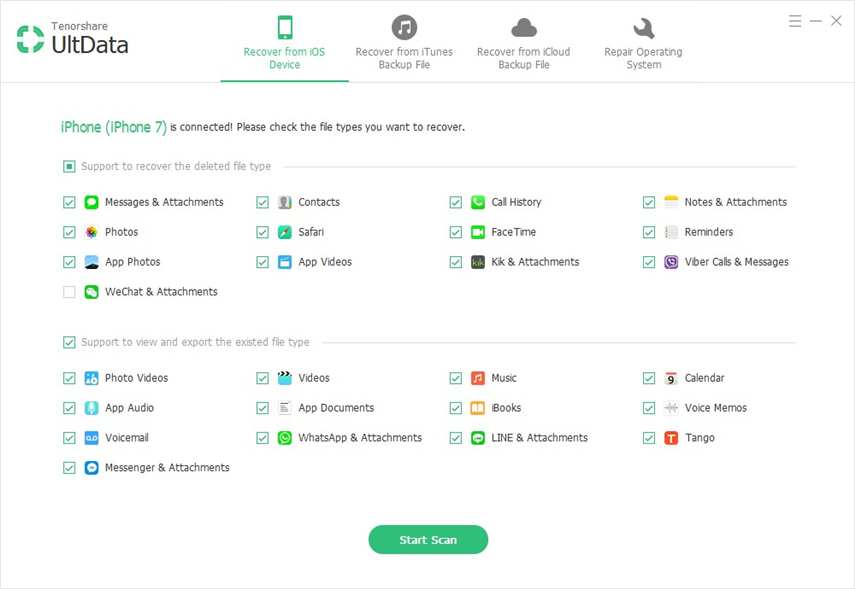
Passaggio 3: Al termine della scansione, il programma visualizzerà tutti i contatti su quel dispositivo (sia eliminati che esistenti). Selezionare quelli che si desidera ripristinare e fare clic su "Ripristina" per salvarli.
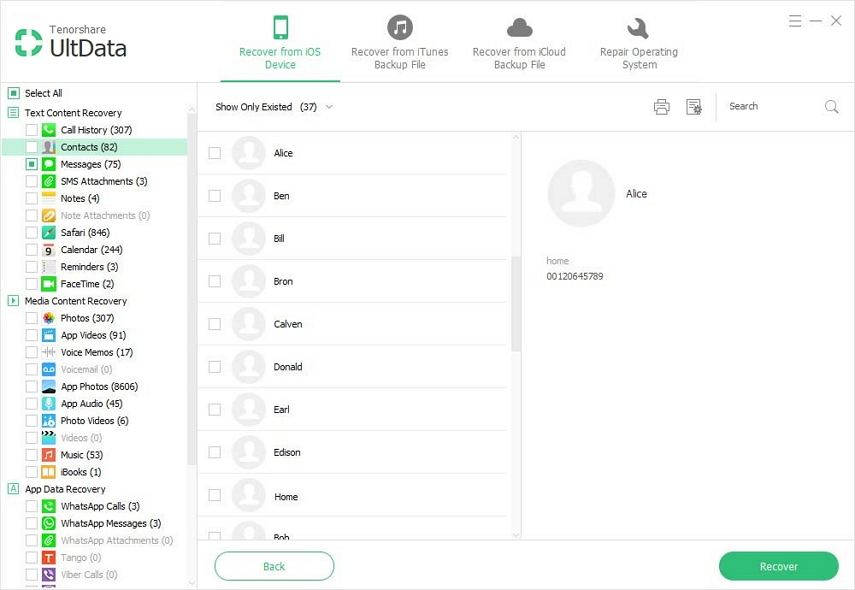
Modo 2. Come ripristinare i contatti iPhone da iTunes?
Se si dispone di un backup di iTunes, è possibile ripristinare il backup sul dispositivo per ripristinare i contatti. Ecco come farlo in modo Apple;
Passaggio 1: apri iTunes sul tuo computer e quindi collega l'iPhone al computer utilizzando i cavi USB.
Passaggio 2: seleziona l'iPhone quando viene visualizzato in iTunes, quindi fai clic su "Ripristina backup".
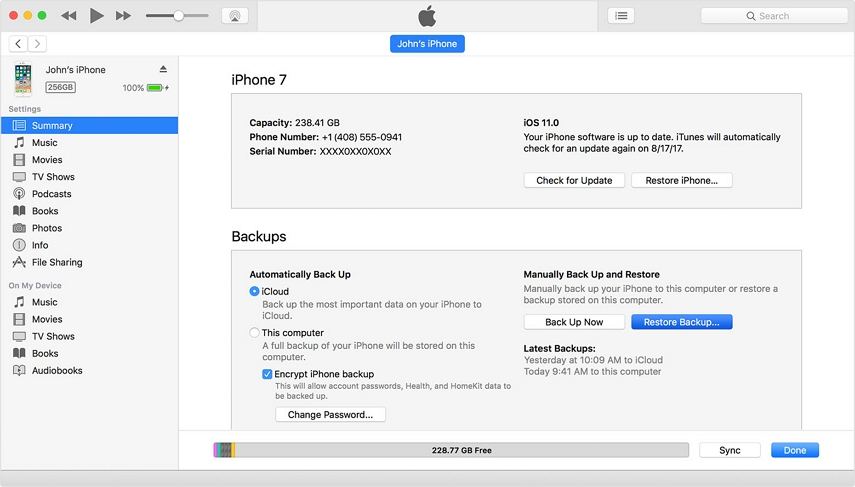
Passaggio 3: selezionare l'ultimo backup e quindi fare clic su "Ripristina" per iniziare il processo.
Tenorshare UltData può anche essere utilizzato per ripristinare i contatti in un backup di iTunes presenta alcuni vantaggi rispetto al processo ufficiale di iTunes. Questi vantaggi includono quanto segue;
- Mentre potresti perdere alcuni dei dati sul dispositivoche non è disponibile sul backup di iTunes quando ripristini il dispositivo, Tenorshare elimina questa possibilità, consentendoti di conservare i dati sul dispositivo.
- È possibile visualizzare tutti i dati nel file di backup e selezionare solo i file che si desidera ripristinare.
- Puoi recuperare i dati nel backup di iTunes anche se non hai accesso al dispositivo
Per usare Tenorshare, segui questi semplici passaggi:
Passaggio 1: Apri Tenorshare sul tuo computer e fai clic su "Ripristina i dati dal file di backup di iTunes". Il programma dovrebbe rilevare i backup di iTunes sul tuo computer.
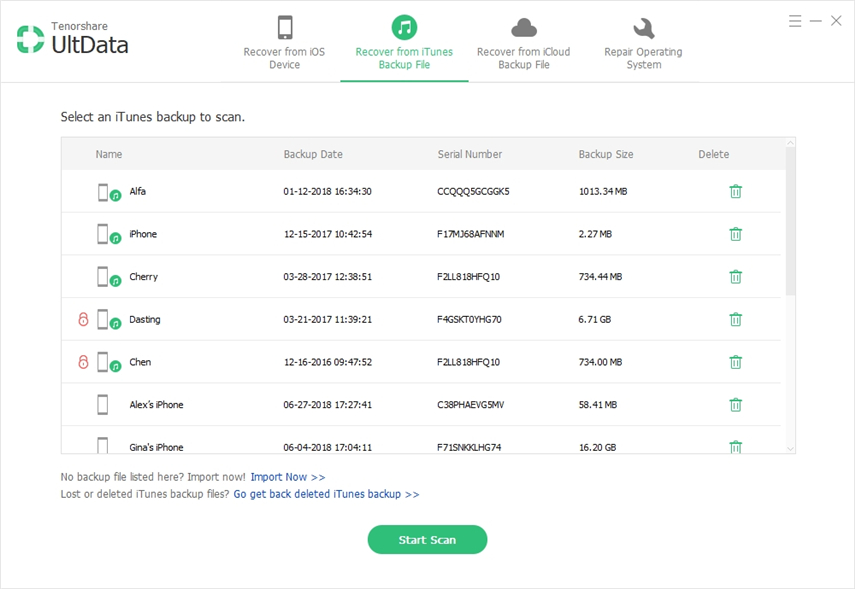
Passaggio 2: selezionare il file di backup con i contatti necessari, quindi fare clic su "Ripristina".
Passaggio 3: il programma inizierà la scansione del backup per i dati su di esso. Al termine della scansione, selezionare i contatti necessari e quindi fare clic su "Ripristina".
Modo 3. Come ripristinare i contatti su iPhone da backup iCloud?
Se invece hai un backup iCloud, ecco come ripristinarne i dati per riavere i tuoi contatti;
Passaggio 1: dovrai prima cancellare tutti i contenuti e le impostazioni sul dispositivo. Per fare ciò, vai in Impostazioni> Generali> Ripristina> Cancella tutti i contenuti e le impostazioni.
Passaggio 2: questo ti porterà alla schermata di configurazione. Segui le istruzioni e quando arrivi alla schermata "App e dati", scegli "Ripristina da Backup iCloud".
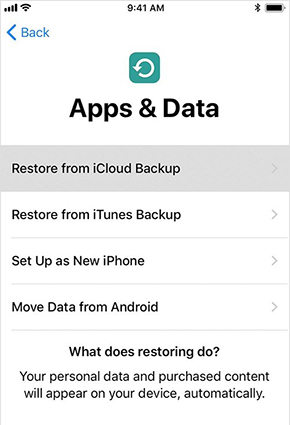
Passaggio 3: accedi a iCloud e seleziona il backup pertinente. Resta connesso a una rete Wi-Fi fino al completamento del processo.
Come con iTunes, è possibile utilizzare anche Tenorshareper recuperare i dati da un backup iCloud. Ed è molto più vantaggioso recuperare i dati utilizzando Tenorshare che ripristinare il backup iCloud. Ecco alcuni vantaggi;
- Non è necessario cancellare il dispositivo per iniziare il processo.
- È possibile visualizzare il contenuto del file di backup e quindi selezionare il tipo di dati da ripristinare.
- Non è necessaria una connessione Internet o l'accesso al dispositivo per ripristinare i dati da un backup iCloud.
Per usarlo, segui questi semplici passaggi:
Passaggio 1: apri il programma e nella finestra principale seleziona "Ripristina dal file di backup di iCloud". Devi accedere per accedere ai backup di iCloud.
Passaggio 2: nella finestra successiva, selezionare il backup iCloud necessario e quindi fare clic su "Avanti" per scaricarlo. Fare clic su "OK" per scansionare i dati sul backup.
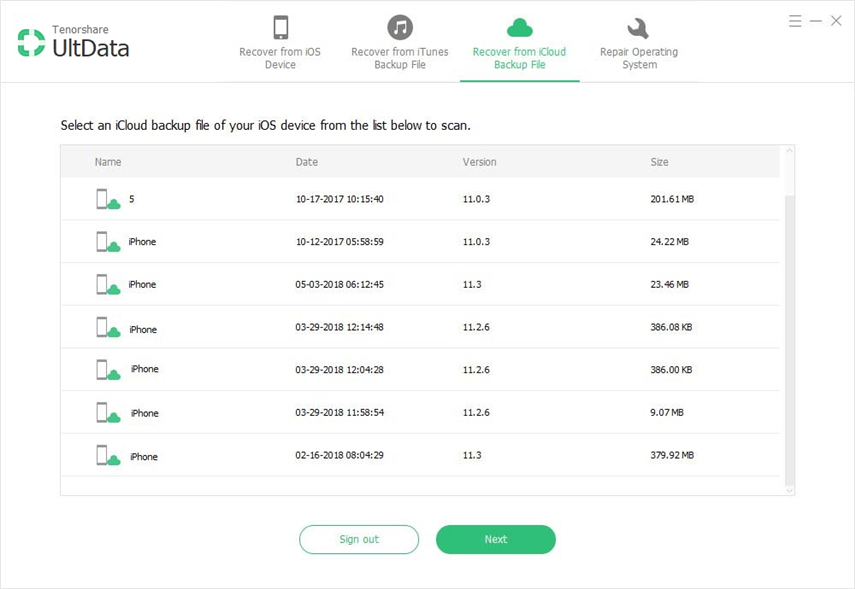
Passaggio 3: al termine della scansione, si dovrebbe vedere un acceso se tutti i dati su quel file di backup. Seleziona i contatti di cui hai bisogno e fai clic su "Ripristina" per salvarli sul tuo computer.
Sommario
Puoi utilizzare i metodi di cui sopra per ripristinare i contatti di iPhone sia che tu abbia un backup o meno. Condividi il tuo processo con noi nella sezione commenti qui sotto.









